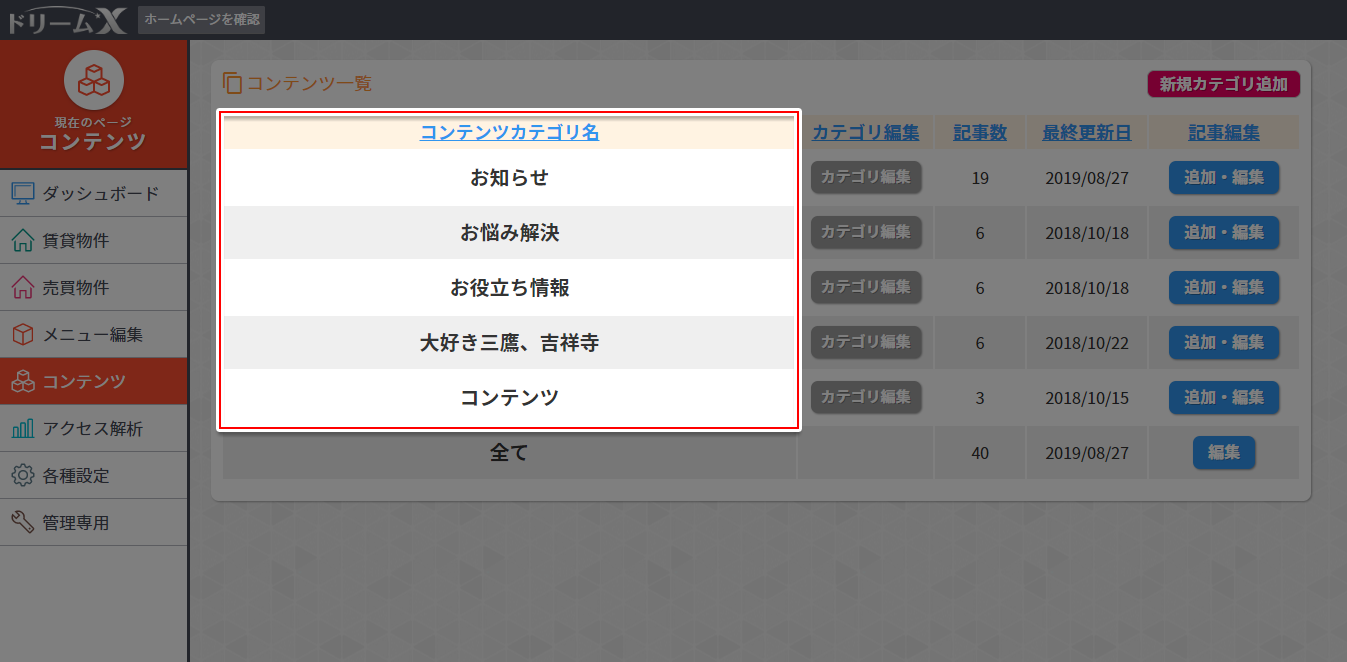マニュアルトップ
»
ブログ機能編
» ブログの設定 - カテゴリの情報を設定・編集する
カテゴリについて
ブログは何件でも書くことができますが、記事数が増えてくると様々なジャンルの記事が混ざり合い、管理しづらくなってきます。
カテゴリを作成して同じジャンルの記事をまとめることで整理され、ホームページ上で記事一覧を表示する際にも役立てることができます。
コンテンツ一覧ページで、[コンテンツカテゴリ名]に表示されているものがカテゴリです。
カテゴリの編集ウィンドウを開く
-
コンテンツ一覧ページで、情報を設定・編集したいカテゴリの[カテゴリ編集]をクリックします。
-
カテゴリ編集ウィンドウが開きます。
カテゴリ編集ウィンドウでは、以下の情報を設定・編集できます。
情報を設定・編集したら、編集ウィンドウの一番下にある[保存する]をクリックします。
カテゴリ名の編集
カテゴリの名前を設定します。
カテゴリ名は、記事ページの上部やパンくずリストなどに表示されます。
エディター表示・非表示
記事の入力方法を2タイプから選択することができます。
- エディター非表示
-
初期状態ではこちらが選択されています。
[文章を入力する]などで説明しているように、文章や画像などのブロックを使用して記事を作成していきます。
- エディター表示
-
カテゴリの[追加・編集]をクリックして移動した先の、記事一覧ページで記事の編集を行います。
こちらは1つのエディター(入力欄)しかなく、見出しなどの設定を全て自分で行う必要があります。
[エディター非表示]では、記事作成時点で見出しや画像などが最適な配置になるように追加されていますが、[エディター表示]ではまっさらな状態から記事を作成することになります。
そのため、特にこだわらない場合には[エディター非表示]をおすすめします。
[エディター非表示]と[エディター表示]では、記事の編集・管理の仕方が全く異なります。
[エディター非表示]で作成した記事は[エディター非表示]で、[エディター表示]で作成した記事は[エディター表示]で編集する必要があります。
そのため、途中から入力方法を切り替えると、記事編集の際に記事に合わせて入力方法を切り替える必要があり、管理が大変になります。
OGPデフォルト設定
カテゴリの記事一覧ページがSNSなどに共有された際に使用される情報を設定することができます。
カテゴリの記事一覧ページへは、記事のパンくずリストのカテゴリ名をクリックすると移動できます。
SEO対策
カテゴリの記事一覧ページのSEO情報を設定できます。
Googleが、メタキーワードは検索順位を決める要因として使用していないということを発表しました。そのため、現在は[キーワード]の設定欄は残っていますが、設定しても反映されないようになっています。
削除
誤って作成したカテゴリ、記事を整理して不要になったカテゴリなどは削除することができます。
カテゴリを削除すると、そのカテゴリ内の記事も削除されます。
記事を削除してしまうと、復元することはできません。
カテゴリだけを削除したい場合には、事前に記事を別のカテゴリに全て移動した上で行うようにしてください。
カテゴリの変更方法については、[
記事を別のカテゴリに移動する]をご確認ください。
関連記事